مروری بر Pitch Changer در ویندوز، مک، آنلاین و تلفنها
اغلب، با یک تغییر دهنده زمین، می توانیم به سرعت گام اصلی را کم یا زیاد کنیم. اکثر تولیدکنندگان از یک تغییر دهنده صدا برای اضافه کردن جلوه های ملودیک استفاده می کنند تا آهنگ حتی بهتر از نسخه خام باشد. از طرف دیگر، خرید یک مجموعه ابزار برای تغییر گام، دلارهای زیادی برای شما هزینه خواهد داشت و یادگیری نحوه استفاده از آن زمان می برد. گران است و درک آن دشوار است. به جای اینکه پول خود را صرف مجموعه هایی کنید که استفاده خواهید کرد، چرا سعی نمی کنید از نرم افزاری استفاده کنید که می تواند به شما در تغییر زیر و بم ویدیو یا صدایی که دارید کمک کند.
با این بررسی، ما چهار مورد از بهترین برنامهها و برنامههایی را که میتوانید برای تغییر سطح صدا بدون صرف هزینههای هنگفت استفاده کنید، گردآوری کردیم. به خواندن این مقاله ادامه دهید تا بدانید در مورد چه چیزی صحبت می کنیم.

قسمت 1. 4 تعویض کننده برتر در دستگاه های رومیزی، آنلاین و تلفن همراه موجود است
Video Converter Ultimate – بهترین تغییر آهنگ ویدیو در ویندوز و مک
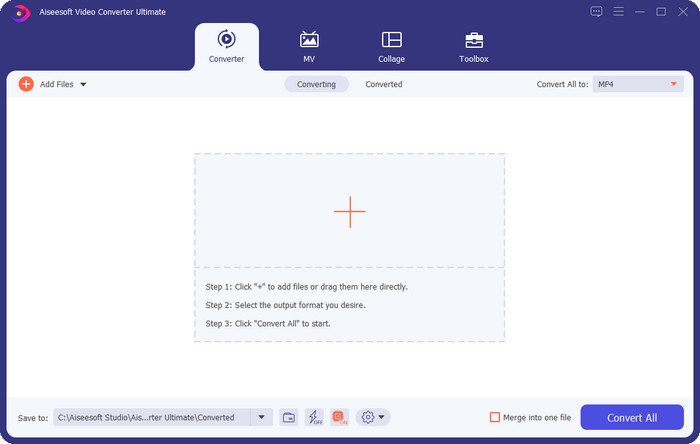
برنامه موجود: ویندوز و مک
اولین بار در لیست ما بهترین تغییر دهنده آهنگ ویدئو در سیستم عامل ویندوز و مک شما است. Video Converter Ultimate ابزار قدرتمندی است که میتوانید با افزایش و کاهش سرعت ویدیویی که در اختیار دارید، برای دستکاری سطح صدای خود استفاده کنید. برخلاف سایر نرم افزارهایی که می توانید روی دسکتاپ خود دانلود کنید و می توانند همین کار را انجام دهند، این ابزار زمان زیادی را برای یادگیری آن صرف نمی کند، زیرا ابزاری ساده است. میتوانید زیر و بم صدا را در کمتر از یک دقیقه بهبود بخشید تا صدایی بهتر از نسخه اصلی که ضبط کردهاید داشته باشید.
در کنار قابلیت تغییر زیر و بم، میتوانید با استفاده از تقویتکننده صدا در زیر جعبه ابزار، حجم صدا را تا حداکثر پتانسیل خود افزایش دهید. در این قابلیت می توانید با استفاده از اسلایدرها، دامنه یا افزایش صدای ویدیوی خود را به سرعت کم یا زیاد کنید. اگرچه شما تولیدکننده ای نیستید که بخواهید این نوع کارها را انجام دهید، اما با کمک این ابزار نهایی موجود در ویندوز و macOS، این کار لذت بخش است و به سرعت انجام می شود. بنابراین، اگر میخواهید از این ابزار نهایی استفاده کنید، در قسمت دوم نحوه استفاده از این ابزار را با مراحل دقیق نشان میدهیم که میتوانید برای تکمیل آن در کمتر از یک دقیقه دنبال کنید.
Vocal Remover.org

برنامه موجود: برخط
اگر به یک تغییر دهنده آنلاین نیاز دارید، بدون شک، Vocal Remover.org ابزاری است که برای به پایان رساندن این کار کاملاً مفید است. برخلاف ابزار اول، این ابزار بهترین عملکرد را در تقویت صدا دارد. با این ابزار می توانید به راحتی زیر و بم صدا را تغییر دهید و تعیین کنید که آهنگ از چه کلیدی استفاده می کند. همچنین یک نشانگر وجود دارد که می تواند به شما در انتخاب نیمی از صدا کمک کند. یا تصمیم می گیرید آن را به صورت دستی تنظیم کنید یا زمانی که نوار لغزنده را لغزانید یک مرحله انجام دهید. اکثر کاربرانی که قبلاً از آن استفاده میکنند از آن لذت میبرند و از نتیجه تأثیر تغییر زیر و بم راضی هستند.
این ابزار در این مورد به خوبی کار می کند، اما شما می توانید فقط یک فایل با فرمت صوتی محدود را در اینجا آپلود کنید و فرمت ویدیو پشتیبانی نمی شود. آپلود فایل ممکن است برای ابزار کمی سخت باشد، زیرا فقط از چند فرمت صوتی پشتیبانی می کند. اگرچه این میتواند برای همه مشکلساز باشد، اما ما همچنان آن را یکی از بهترین ابزارهای آنلاینی میدانیم که میتوانید در وب به آن دسترسی داشته باشید. اما مطمئن شوید که به وب سایت صحیح دسترسی دارید تا از عوارض و مشکلات دیگر جلوگیری کنید. همچنین، به یاد داشته باشید که یک اتصال اینترنتی پایدار داشته باشید زیرا اگر اینترنت شما قوی باشد، این ابزار بهترین عملکرد را دارد.
سرعت بالا: پیچ، تغییر سرعت
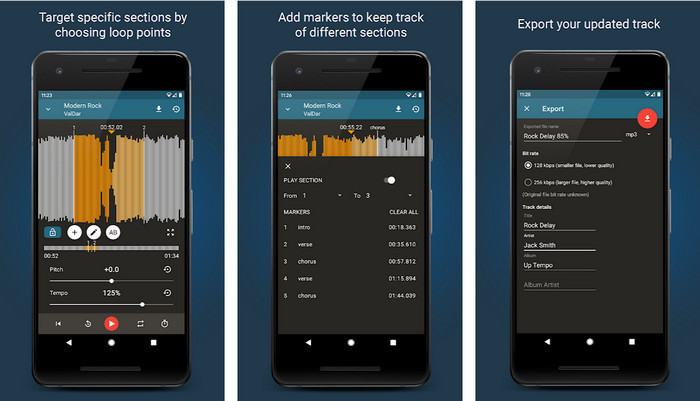
برنامه موجود: اندروید
میتوانید این تغییر صدا را برای کاربران اندروید دانلود کنید تا حتی اگر دسکتاپ در دسترس ندارید، این کار را انجام دهند. با سرعت بالا: پیچ، تغییر سرعت، کار تغییر سرعت پخش و زمین برای همه سریع و ممکن شد. رابط کاربری گرافیکی آن از یک شکل موج پشتیبانی می کند، که می تواند به شما کمک کند تعیین کنید کدام قسمت را می خواهید بهبود یا تغییر دهید. همانند ابزار آنلاین، این برنامه میتواند موسیقی را مدیریت کند، اما در صورت نیاز میتواند مفید باشد.
اگرچه این برنامه برای دانلود رایگان است، اما اگر می خواهید از این برنامه استفاده کنید باید مواردی را در نظر بگیرید. اکثر کاربران تجربه می کنند که برنامه نمی تواند فایل های صوتی جدید دانلود شده در تلفن شما را شناسایی کند. اگر با این مشکل مواجه شدید، ممکن است فایل صوتی موجود در این برنامه را پشتیبانی نکند، یا ممکن است اشکالی رخ دهد. با این وجود، اگر یک گوشی اندرویدی در دست دارید، این برنامه را دانلود کنید تا ببینید آیا این برنامه برای حل مشکل است یا خیر.
TimePitch-Pitch، Speed Changer 4+
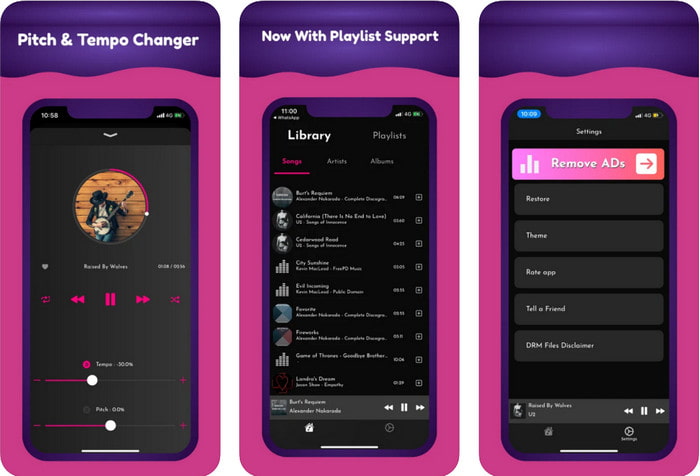
برنامه موجود: iOS
اگر از کاربران iOS هستید، پس باید بدانید که این اپلیکیشن تغییر مسیر می تواند راه حلی برای این مشکل به شما ارائه دهد. TimePitch-Pitch، Speed Changer 4+ یک پخش کننده موسیقی، کتابخانه و تغییر دهنده است که در صورت نیاز می توانید از آن در دستگاه iOS خود استفاده کنید. این برنامه متفاوت از برنامه دیگر کار می کند زیرا می توانید زیر و بم صدایی را که در حال گوش دادن به آن هستید تغییر دهید، به این معنی که وقتی آن را تنظیم می کنید، تغییر ذخیره نمی شود. اما این می تواند نقطه قوت برنامه باشد، زیرا نیازی نیست که منتظر بمانید تا پردازش شود. با تنظیم آن می توانید به راحتی گام را مطابق با علاقه خود تغییر دهید.
با این حال، این می تواند نقطه ضعف آن نیز باشد. اگر فایل را در دستگاههای دیگر انتقال دهید، سطحی که با استفاده از این برنامه تغییر دادهاید برای گیرنده اعمال نمیشود. همچنین، باید به خاطر داشته باشید که اگر موسیقی را در iTunes یا Apple Music خریداری کنید، نمی توانید از این برنامه برای تغییر زیر و بم استفاده کنید. چرا؟ زیرا فایل های محافظت شده به هیچ برنامه شخص ثالثی مانند این اجازه دسترسی به فایل را نمی دهند. صرف نظر از آپلود فایل موسیقی، ما همچنان این برنامه را در این مقاله قرار می دهیم زیرا در هر دستگاه iOS بهترین عملکرد را دارد.
قسمت 2. نحوه تغییر زیر و بم یک ویدیو با استفاده از نرم افزار Ultimate Pitch Changer
مراحل زیر را دنبال کنید تا بدانید که چگونه می توانید از این تغییر دهنده آهنگ و تغییر سرعت روی دسکتاپ خود استفاده کنید. بنابراین، اگر به یک آموزش ساده و در عین حال موثر برای استفاده از نرم افزار نهایی نیاز دارید، به خواندن جزئیات زیر ادامه دهید.
مرحله 1 لطفاً دکمه دانلود را فشار دهید تا نرم افزار نهایی را روی دسکتاپ خود داشته باشید، انتخاب کنید که آیا از برنامه Windows یا Mac استفاده می کنید. لطفاً منتظر فرآیند دانلود باشید، روی فایلی که دانلود کرده اید کلیک کنید، سپس آن را نصب کنید. پس از تمام مراحل راه اندازی و نصب، نرم افزار را راه اندازی کنید تا استفاده از این ابزار نهایی را شروع کنید.
گام 2. باز کن جعبه ابزار منو، و در زیر آن، را پیدا کنید کنترل کننده سرعت ویدئو آنجا؛ روی آن کلیک کنید تا باز شود. برای ویژگی هایی که نزدیک قسمت پایین هستند، آن را به پایین اسکرول کنید.
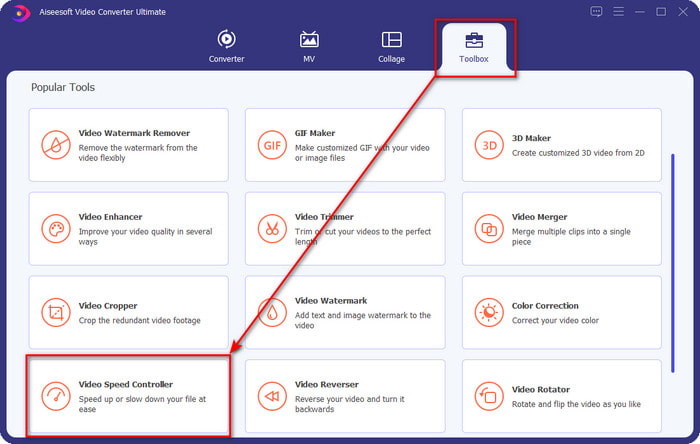
مرحله 3 یک مینی پنجره جدید روی صفحه نمایش شما نشان داده می شود، روی آن کلیک کنید + را فشار دهید، فایل ویدیویی را که میخواهید سطح آن را تغییر دهید پیدا کنید، سپس کلیک کنید باز کن برای آپلود فایل ویدیویی
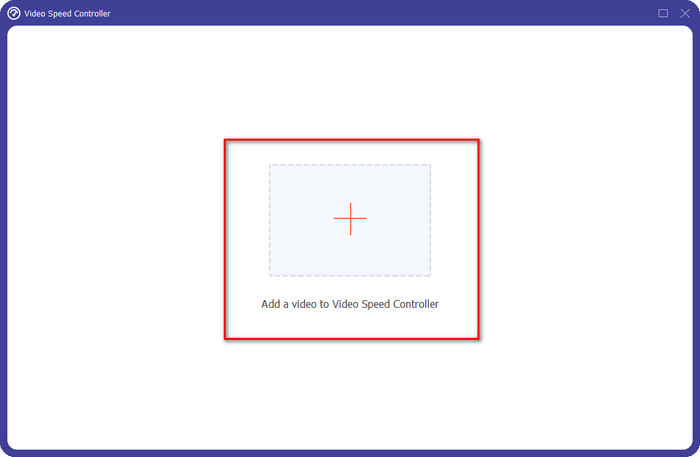
مرحله 4 در این قسمت اکنون مجاز به تغییر سرعت صدا هستید. متوجه خواهید شد که با تغییر آن، زیر و بمی صدا نیز متفاوت خواهد بود. میتوانید پیشنمایش را بهطور خودکار در صفحه پیشنمایش بشنوید و ببینید.
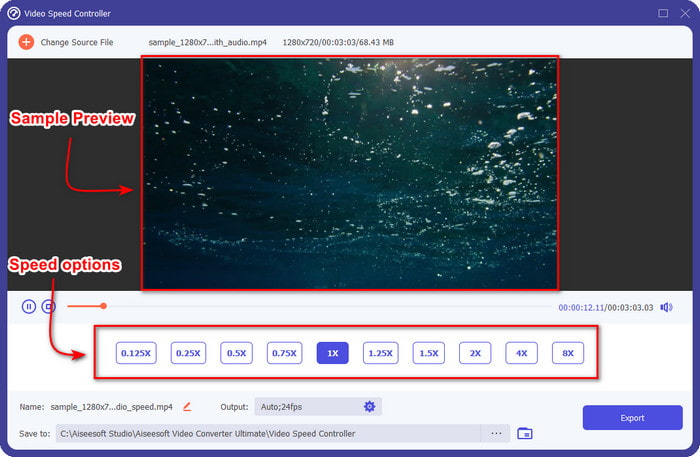
شما فقط می توانید پیش نمایش ویدیو را با سرعت 2 برابر پخش کنید. متوجه خواهید شد که 4x و 8x به شما اجازه پیش نمایش ویدیو را برای جلوگیری از تضاد نمی دهند، اما کیفیت ویدیو و صدا را کاهش نمی دهد.
مرحله 5 اگر از زمینی که دارید راضی هستید، اکنون روی آن کلیک کنید صادرات دکمه. آسان نیست؟ با کمک نرم افزارهایی مانند این می توانید به راحتی در عرض چند دقیقه از پس مشکلات مختلف تصویری و صوتی برآیید.
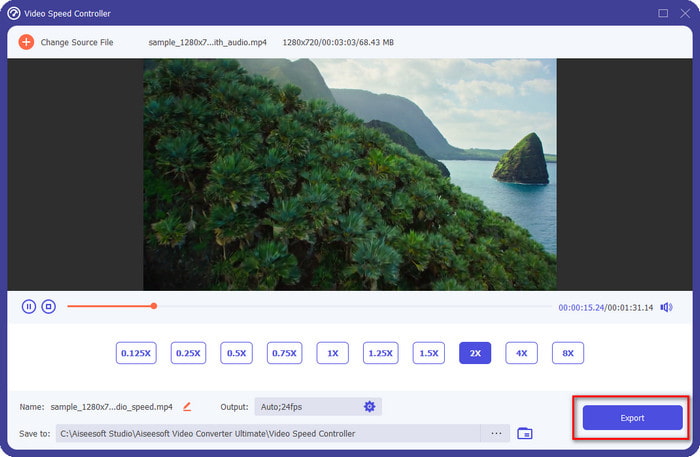
مربوط:
بخش 3. سؤالات متداول در مورد Pitch Changer
زمین چیست؟
کیفیتی که با صدای شما طنین انداز می شود را با اندازه گیری آنها در محدوده، چه بالاتر یا پایین تر، ارزیابی می کند. این یک موج صوتی شبیه به فرکانس است، اما آنها یکسان نیستند.
صدای انسان چقدر می تواند بشنود؟
هرچه هرتز کمتر باشد، همچنان میتوانید آگاهانه آن را بشنوید، اما تعداد کمی از مردم تنها زمانی آن را میشنوند که هرتز بالا میرود. به گفته محققان، همه می توانند به 8000 هرتز گوش دهند و اگر 12000 هرتز بشنوند، گوش های شما به خوبی افراد زیر 50 سال است. ساله، 16000 هرتز، هنوز هم می توانید به آن گوش دهید. برای هر 25 سال و کمتر، هنوز هم می توانید 17000 هرتز و برای زیر 20 سال 20000 هرتز بشنوید. هر چه سن ما بالاتر می رود، آهنگی که می شنویم هر از چند گاهی کمتر موثر می شود. بنابراین، اگر فرکانس ذکر شده را نمی شنوید، باید به پزشک مراجعه کنید تا بررسی شود که آیا مشکلی وجود دارد یا خیر.
چگونه می توانیم محدوده گام را محاسبه کنیم؟
محدوده گام از اکتاو برای محاسبه استفاده می کند، که به خواننده و ابزاری در تعیین اینکه آیا این گام مناسب در آهنگ است یا خیر، استفاده می کند. با ارتعاش، می توانید فرکانس بالا و پایینی که موج صوتی ایجاد می کند را متوجه شوید.
نتیجه
با تغییر دهنده زیر و بم ویدیو و صدا در بالا اکنون می توانیم به راحتی زیر و بم صدا را تنظیم کنیم. به جای خرید یک فناوری خاص برای انجام کار، می توانید از نرم افزار بالا استفاده کنید. اگرچه آنها بر اساس ویژگی ها و عملکردها متفاوت هستند، اما هنوز می توانیم ببینیم که چه چیزی آنها را از یکدیگر خوب می کند. اما اگر از رایانه استفاده می کنید، باید آن را دانلود کنید Video Converter Ultimate بر روی دسکتاپ خود، زیرا این ابزار به شما کمک می کند تا زیر و بم و سایر چیزهای جادویی را تغییر دهید تا ویدیو و صدای خود را حتی بهتر کنید. آیا می خواهید بدانید که این ابزار چه چیزهای جادویی می تواند انجام دهد؟ سپس با کلیک بر روی دکمه دانلود در بالا همین الان آن را دانلود کنید.



 Video Converter Ultimate
Video Converter Ultimate ضبط صفحه
ضبط صفحه



